CAD绘图,经常会碰到需要CAD阵列实现圆周阵列的情况,那么如何操作,下面我给大家介绍CAD阵列命令操作具体步骤。
1:CAD软件打开后,在工具条上单击圆命令或输入快捷键C,在绘图区画任意一个圆,确定后按回车键,在圆上方的像限点画一个小圆。

2:在工具条上单击阵列命弹出阵列对话框,从图中可以看到这里有两个选项,一个是矩形阵列,另一个是环形阵列。

3:假设有6个小圆均匀的分布在大圆上 。由于系统默认是矩形阵列,而这是属于圆周阵列的类型,所以选择第二个选项-环形阵列。
4:在环形阵列中,点击选择对像,选择小圆按确认。又弹出环形阵列的对话框,然后在中心点后面点击拾取中心点按钮,选择大圆的圆心,这样小圆要圆周阵列的圆心就已确定。
5:因要在大圆上均匀的分布6个小圆,在项目总数把4改成6,然后按确定。此时从下图上可以看到小圆被均匀的分布在大圆上。
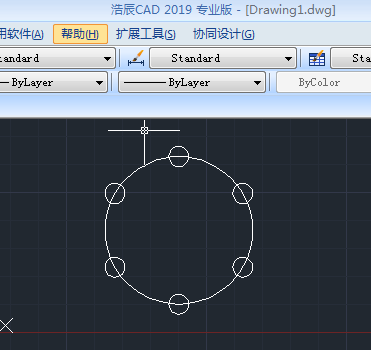
上面就是用经典阵列里面环形阵列实现圆周阵列具体操作步骤,最后的结果这些圆都是独立的实体。另外在浩辰2019里面又加入了专门环形阵列,操作是类似,只是最后排列阵列是一个整体编辑时候选中一个其他也会选中。看看您的需求可以选不同阵列实现圆周阵列。
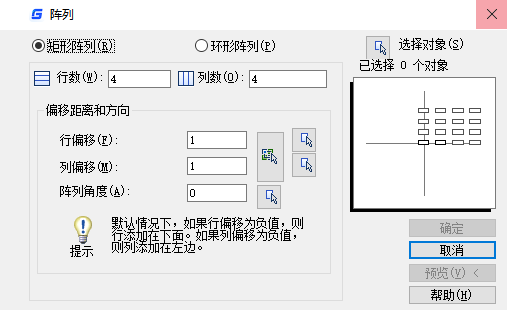
2024-04-07
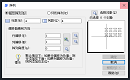
2023-08-29
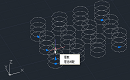
2021-09-02
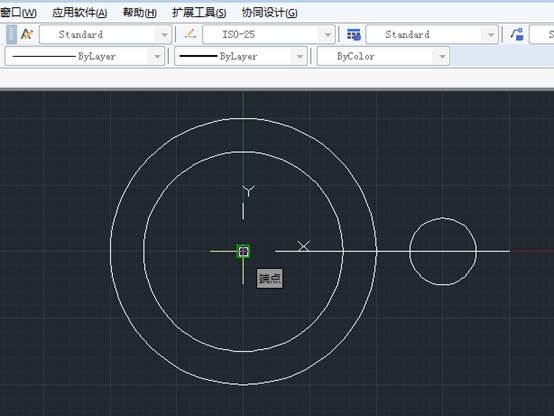
2019-10-31
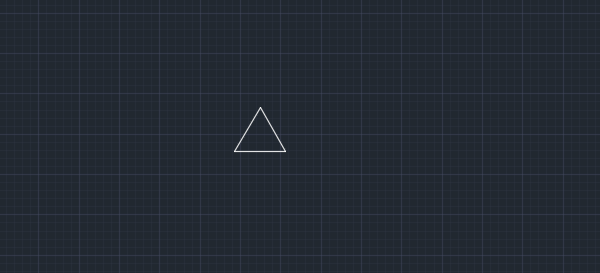
2019-10-29
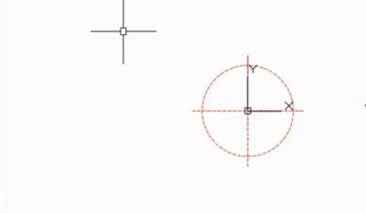
2019-10-29
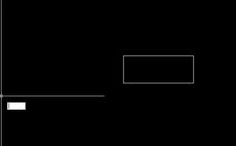
2019-07-05
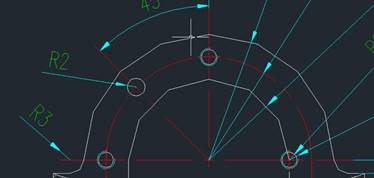
2019-05-16
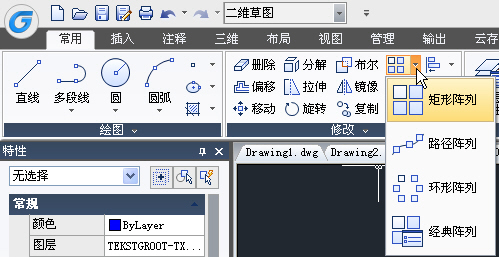
2019-04-29

2019-04-26

2023-06-02
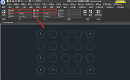
2023-03-20
